普通は、計算とか表を作るには、Excelを使いますが、今回はWordを使っての計算の仕方を教わりました。
Wordには、列ナンバー行ナンバーも無く、オートフィル機能も無いので、少し戸惑いました。なので、行ナンバーは表の段数。列ナンバーは表の列をABCで考えます。
表ツールのレイアウトを使うと、計算ができます。足し算で合計を出すときには、自動的に、足したいところを選択して計算してくれます。
LEFT(左) AVOVE(上) RIGHT(右) BELOW(下)
作った表の計算式には、SUM(LEFT)が自動的に出ました。左側にある数字を計算して、右側に合計を出すことになります。でも、オートフィル機能がないので、次の段の計算式は、コピーして貼り付けます。しかし、それだけでは、答えが同じになってしまうので、更新をしなくてはいけません。ファンクションキーのF9を使うと、正しい答えがでます。文章で書くととってもめんどくさそうですが、結構簡単です。
ただ、計算する数字を変更すると、いちいち更新をしなくてはいけないのが面倒です。やはり計算をするにはExcelのほうが楽です。
でも、Wordでも計算ができることを知っているのは、自慢できそうです。
Wordには、列ナンバー行ナンバーも無く、オートフィル機能も無いので、少し戸惑いました。なので、行ナンバーは表の段数。列ナンバーは表の列をABCで考えます。
表ツールのレイアウトを使うと、計算ができます。足し算で合計を出すときには、自動的に、足したいところを選択して計算してくれます。
LEFT(左) AVOVE(上) RIGHT(右) BELOW(下)
作った表の計算式には、SUM(LEFT)が自動的に出ました。左側にある数字を計算して、右側に合計を出すことになります。でも、オートフィル機能がないので、次の段の計算式は、コピーして貼り付けます。しかし、それだけでは、答えが同じになってしまうので、更新をしなくてはいけません。ファンクションキーのF9を使うと、正しい答えがでます。文章で書くととってもめんどくさそうですが、結構簡単です。
ただ、計算する数字を変更すると、いちいち更新をしなくてはいけないのが面倒です。やはり計算をするにはExcelのほうが楽です。
でも、Wordでも計算ができることを知っているのは、自慢できそうです。
















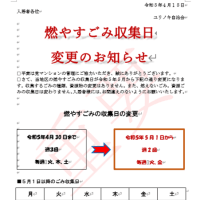




だけど、”スヌーピー”の日は化粧して、
・・・カバン持って、
・・・Aossaに出かけます
★★これが私には最高の夏バテ予防
先生が又、いいんだ~
・・・・・・ありがとう
ブログの説明がとても解りやすいです。